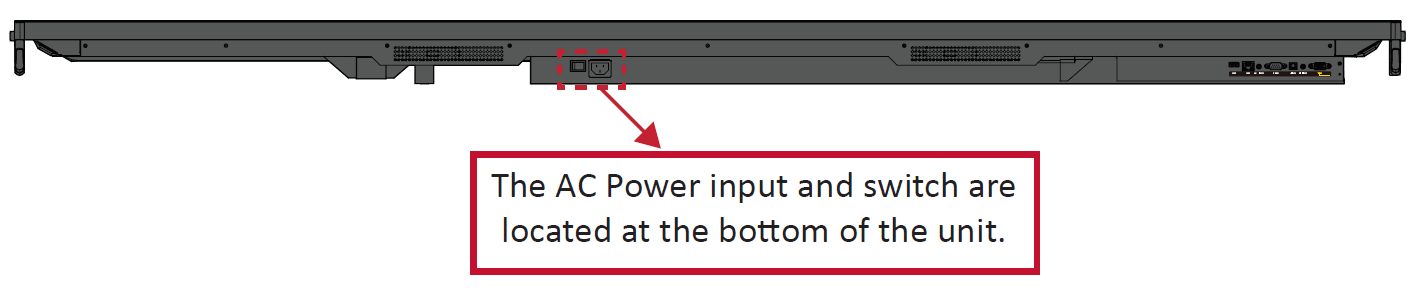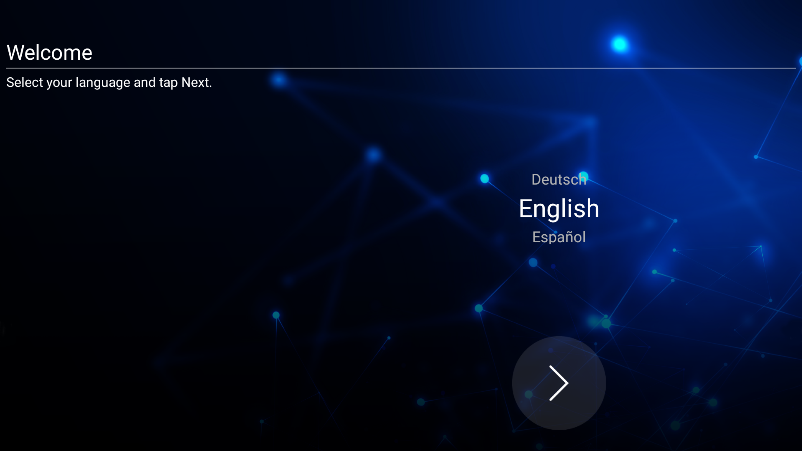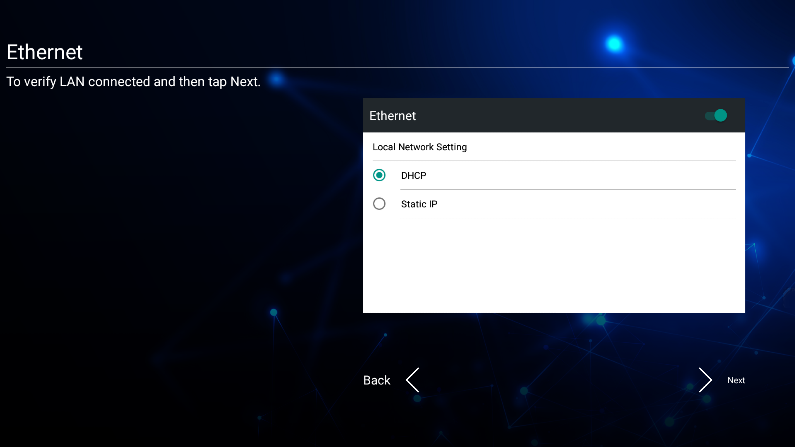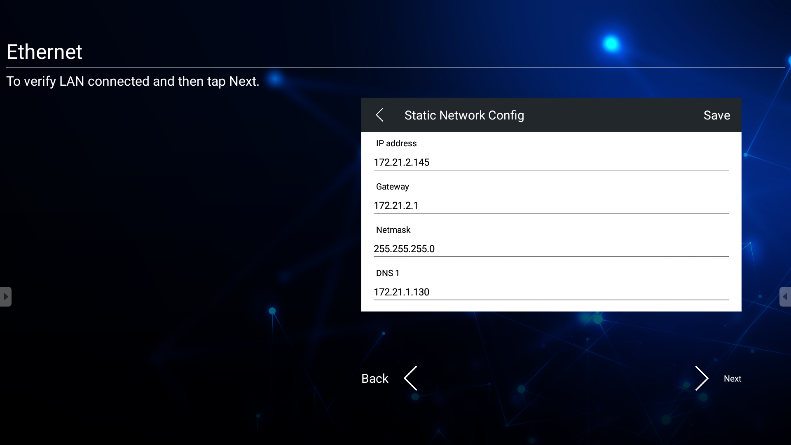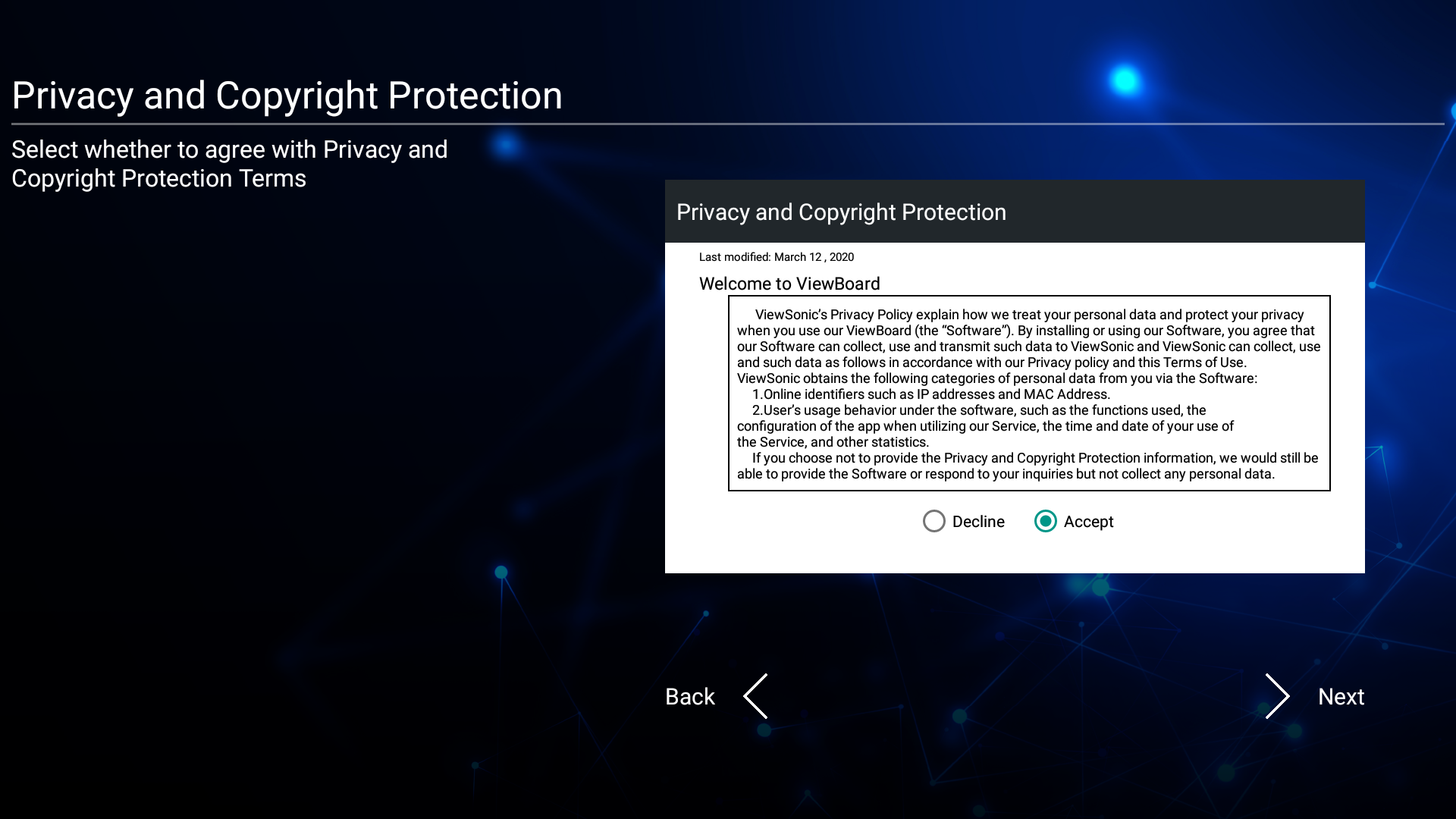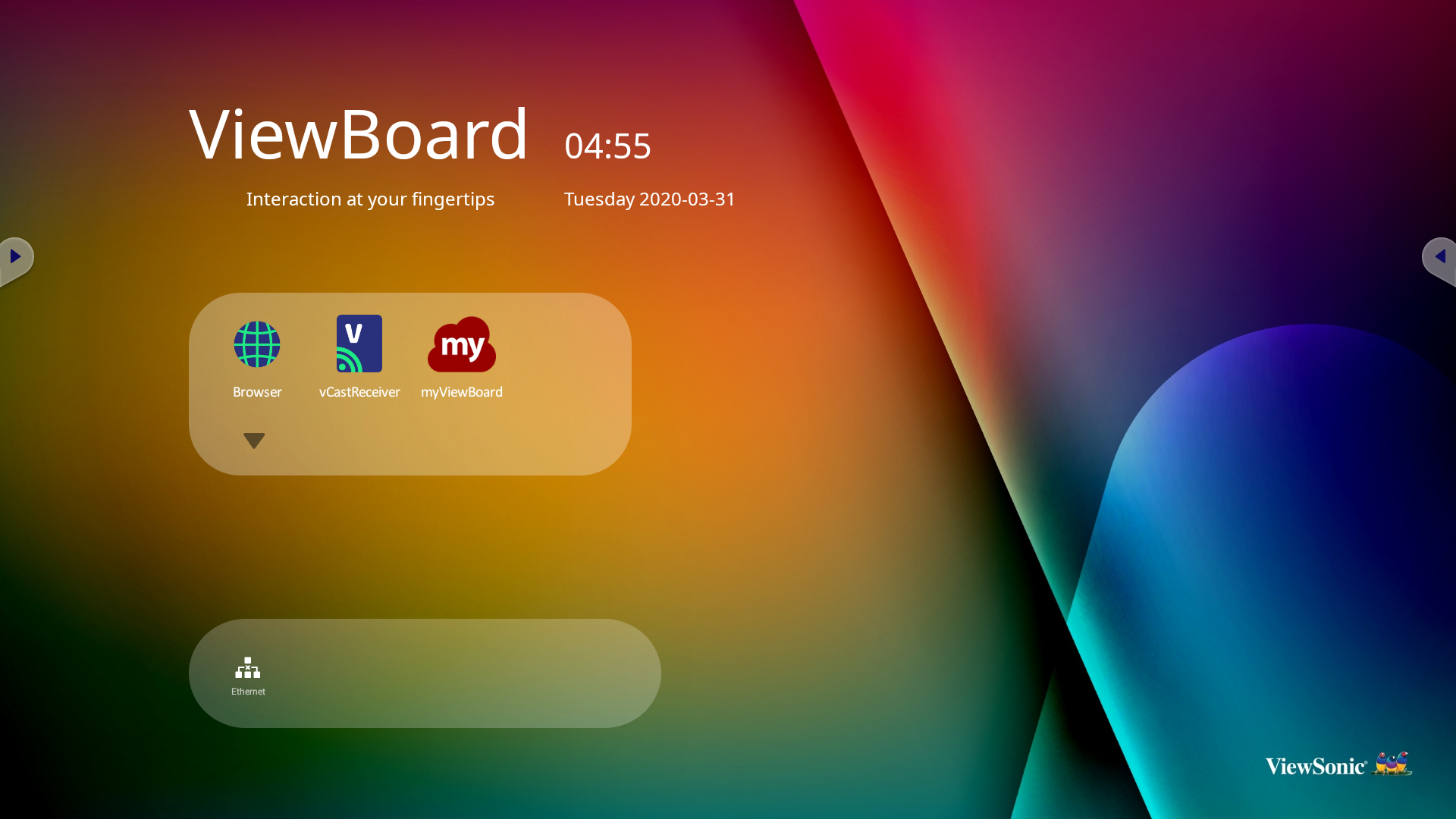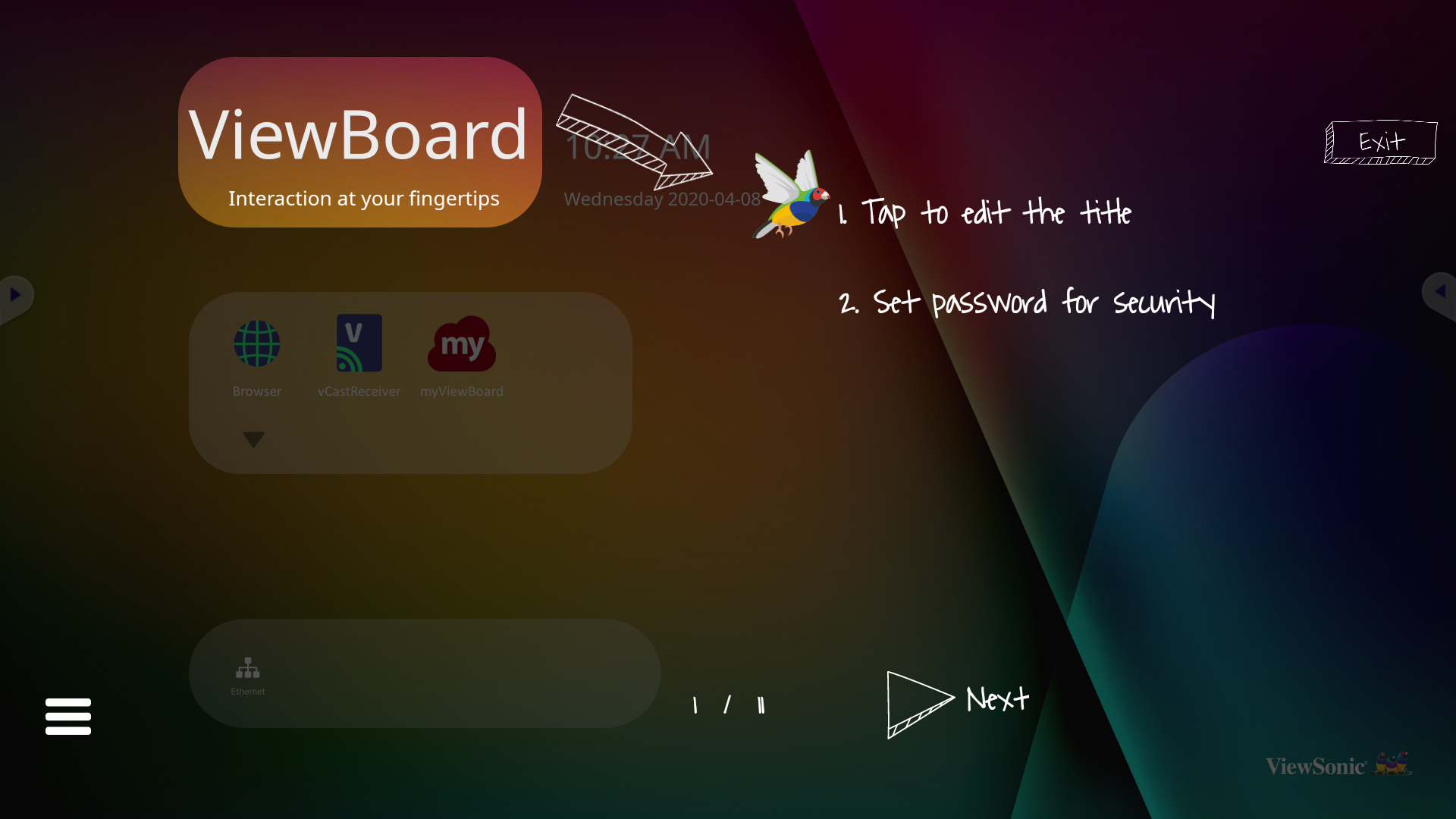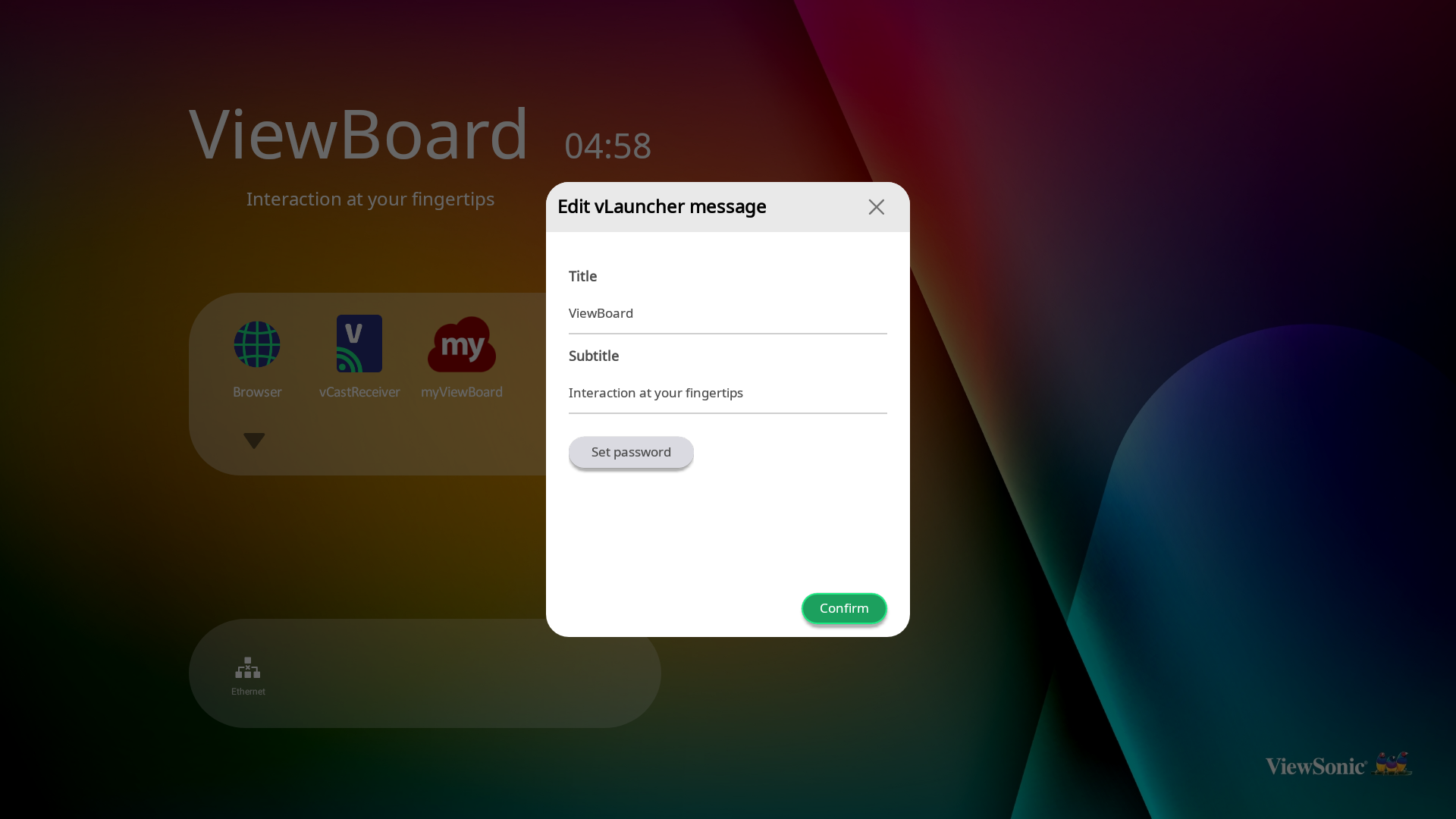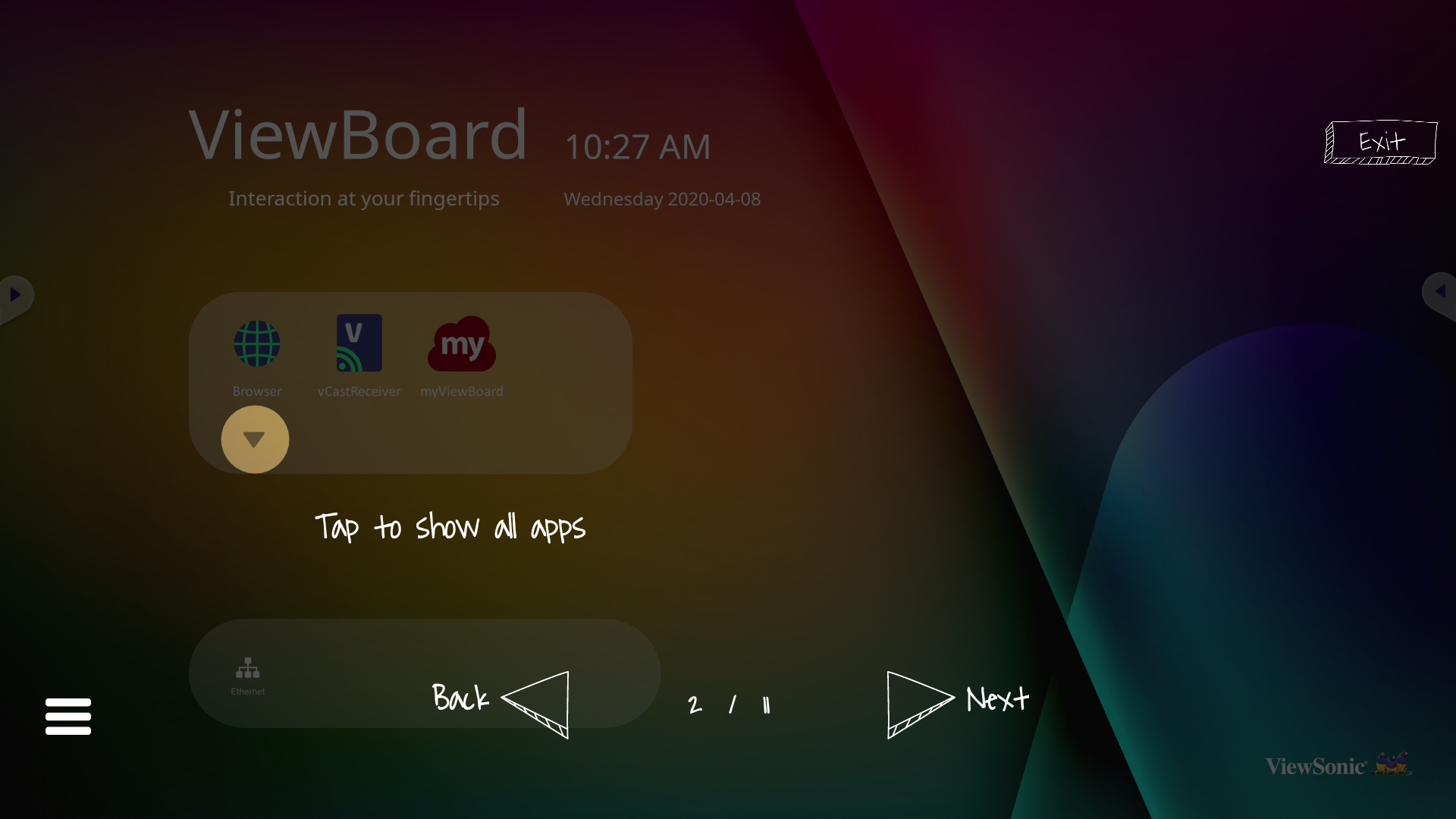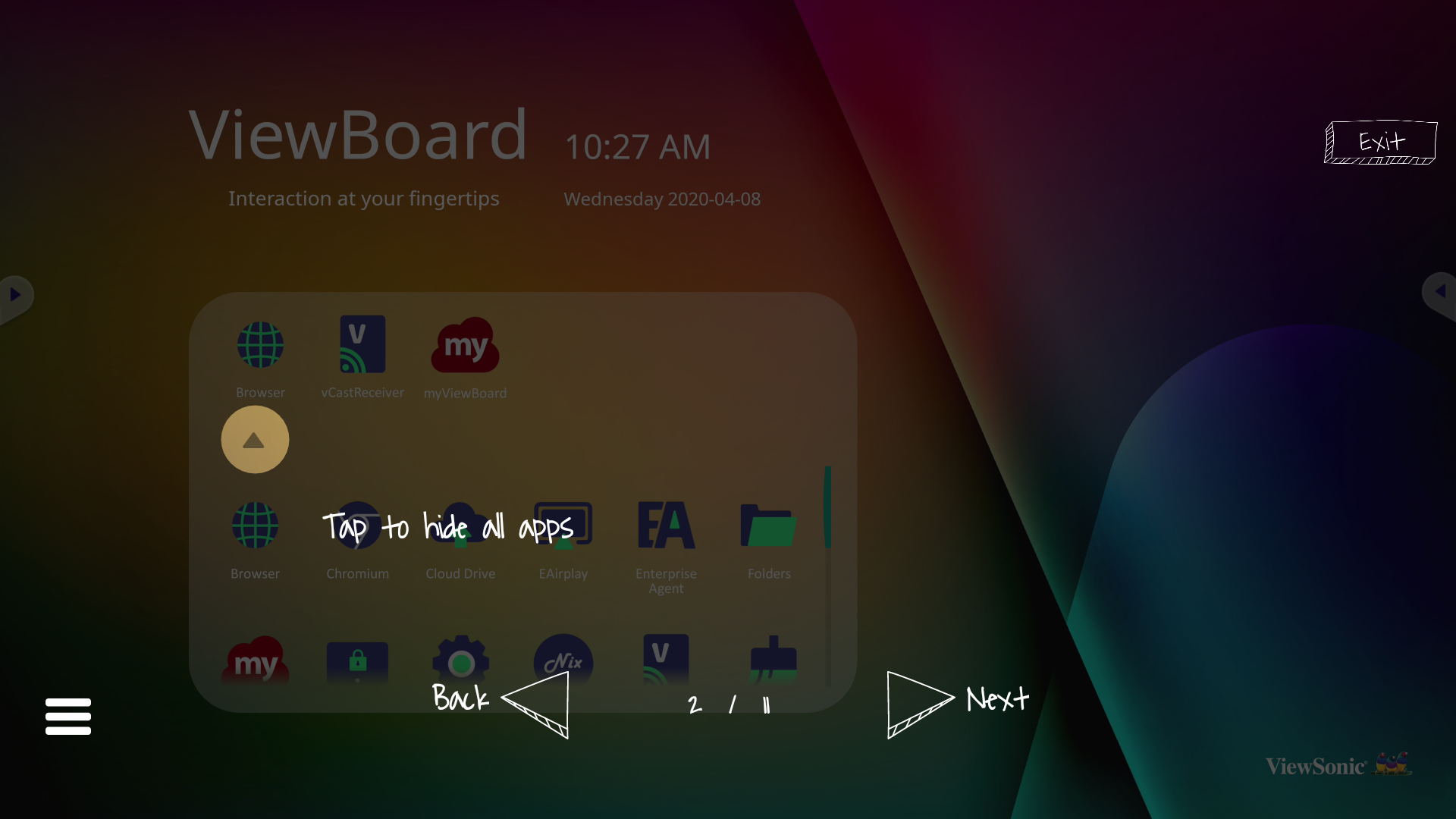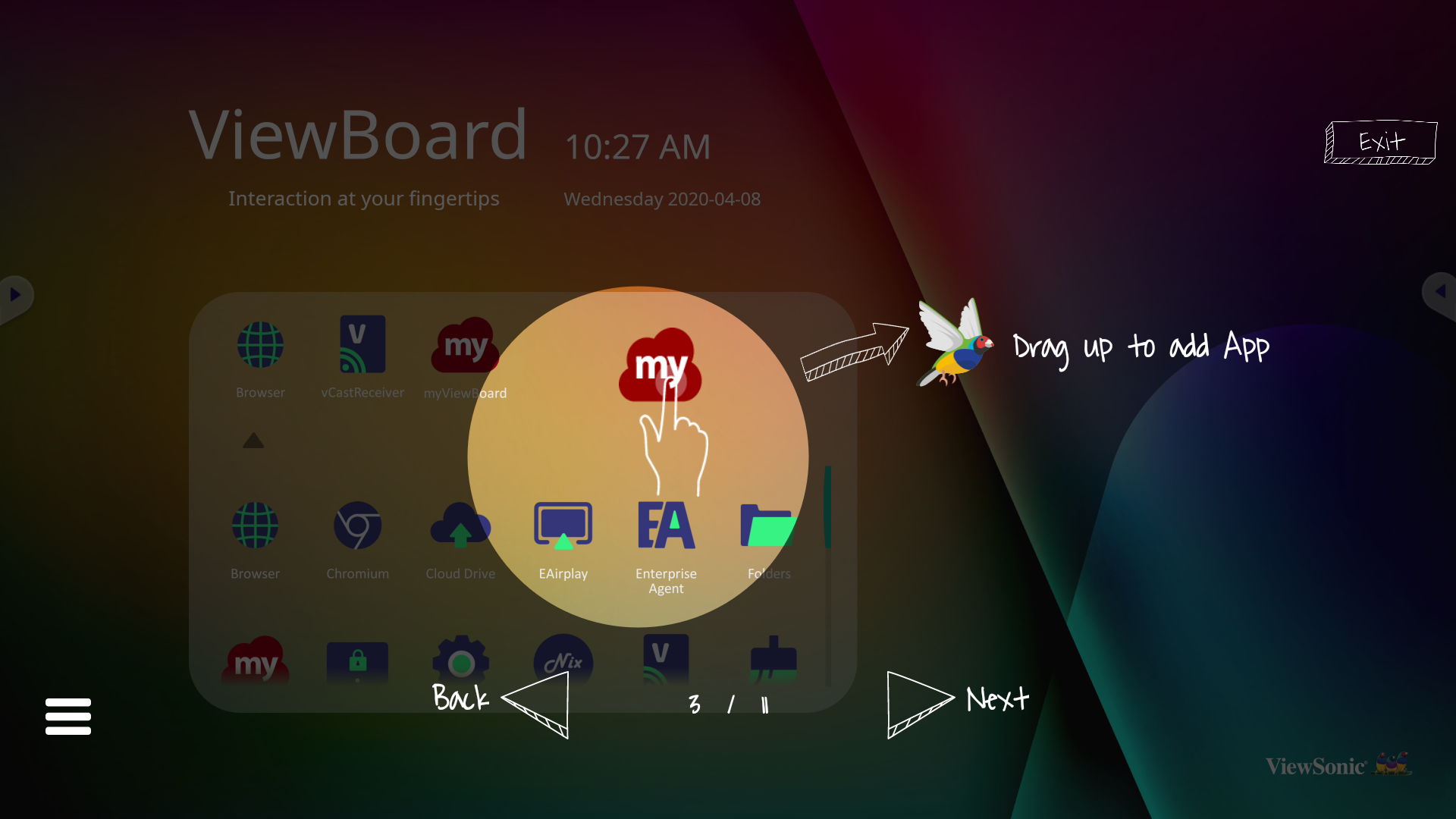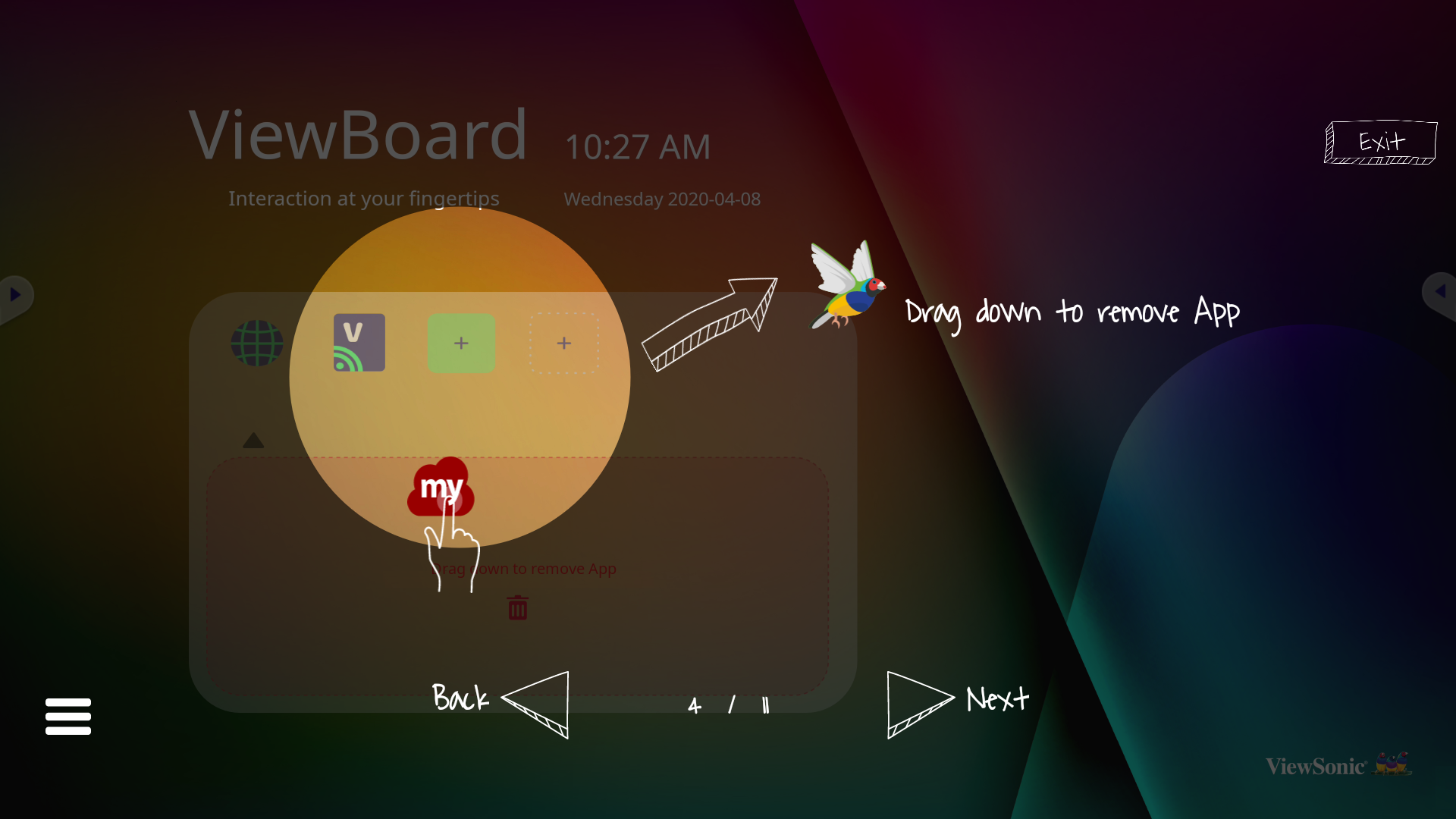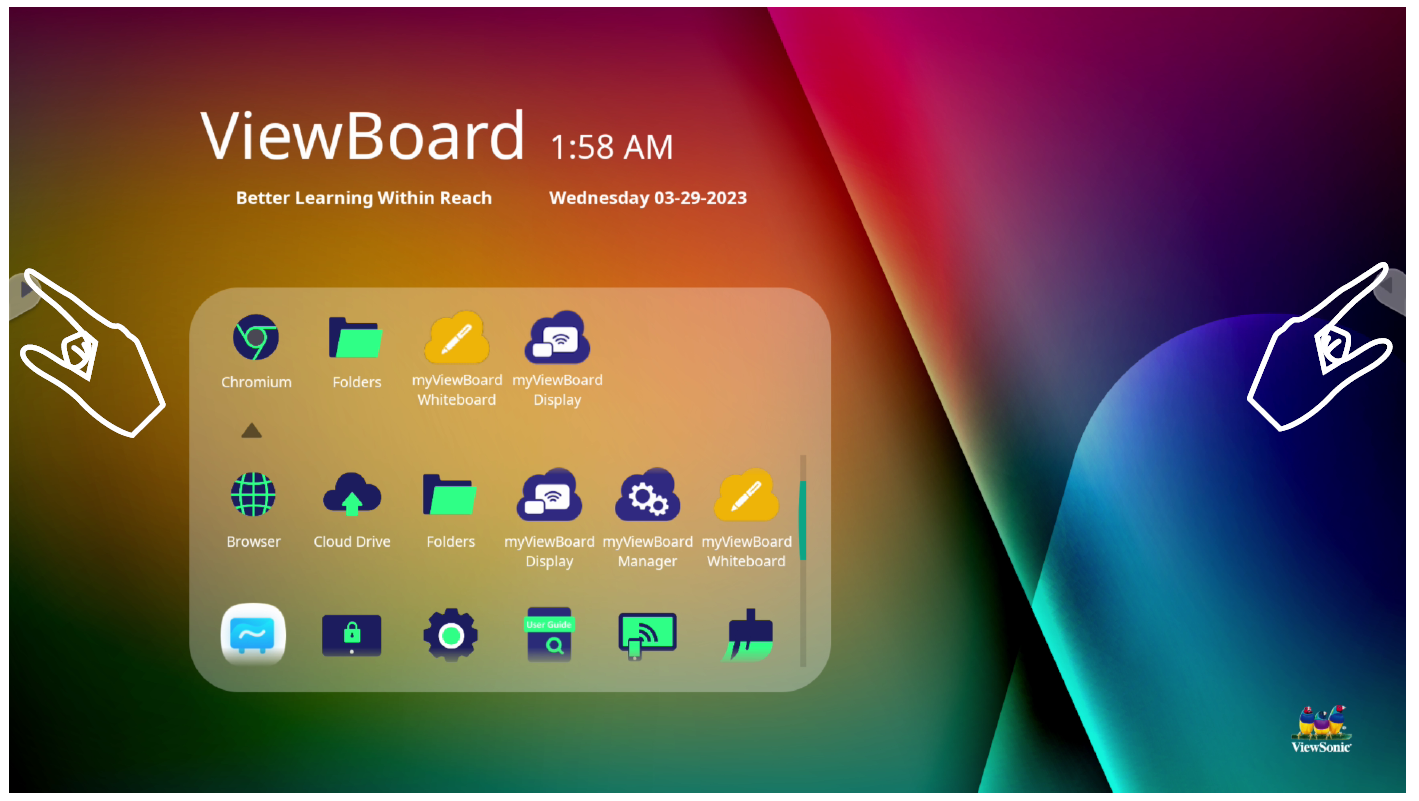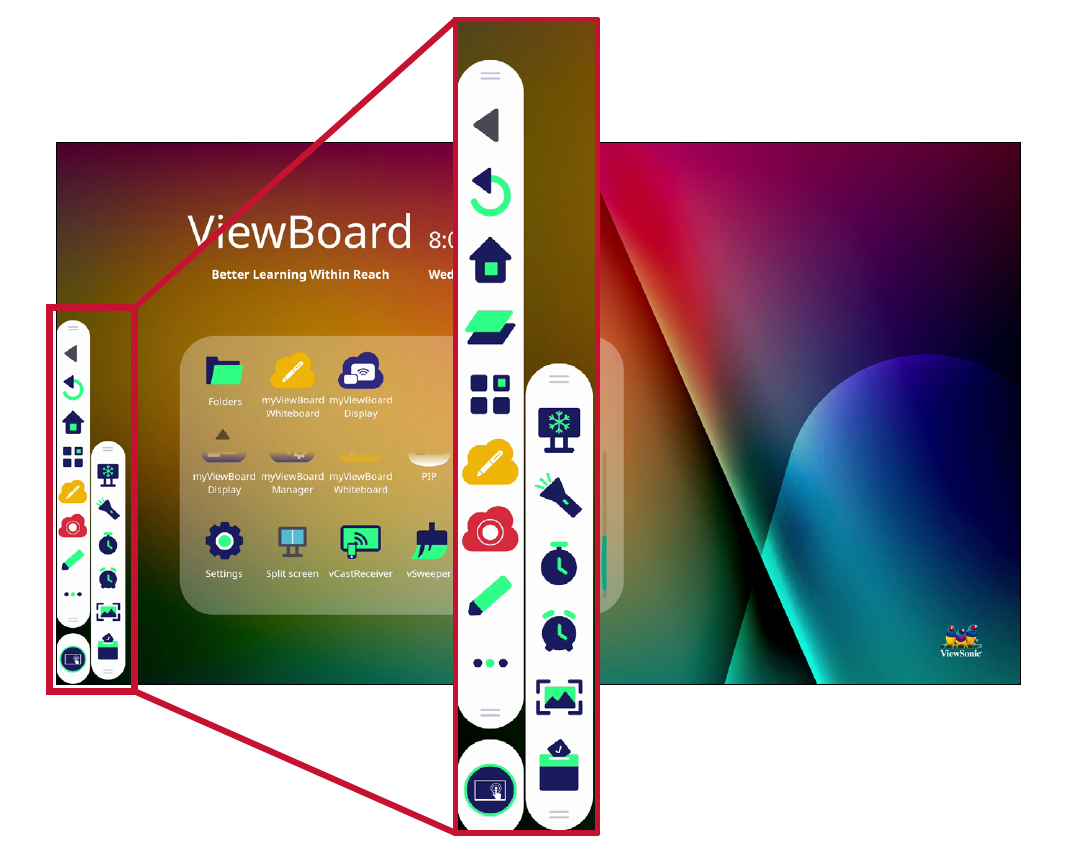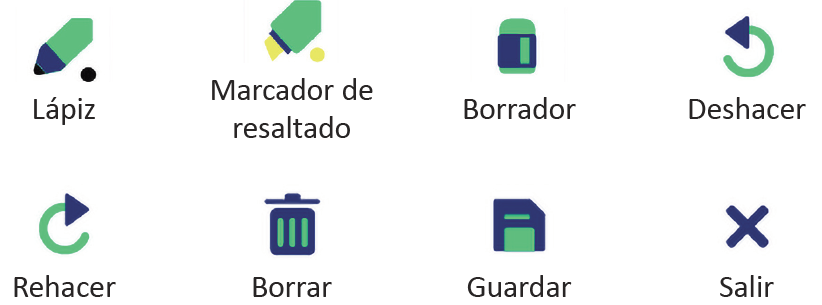IFP50-3 Comó utilizar su ViewBoard
Encender y apagar su ViewBoard
- Asegúrese de que el cable de alimentación esté conectado, enchufado a una toma de corriente y que el interruptor de alimentación se encuentra en la posición “Encendido”.
- Pulse el botón Power (Encendido) para encender la unidad ViewBoard.
- Para apagar su ViewBoard, presione sin soltar el botón Power (Encendido).
Configuración de encendido inicial
La primera vez que encienda su ViewBoard, se iniciará un asistente de configuración inicial.
- Seleccione su idioma.
- Configure y compruebe su conexión LAN.
- Seleccione su zona horaria para establecer la fecha y la hora.
- Seleccione su modo de sistema preferido.
- Acepte o rechace los términos de protección de privacidad y derechos de autor.
vLauncher: pantalla de bienvenida personalizable
Mensaje del vLauncher (lanzador)
Tanto el título como el subtitulo del vLauncher pueden personificarse pulsando en ellos. Además, se puede establecer una contraseña pulsando en Set Password (Establecer contraseña).
Applications (Aplicaciones)
- Todas las aplicaciones instaladas se encuentran en la pantalla de bienvenida. Para visualizar todas las aplicaciones pulse en la Flecha hacia abajo.
- Para ocultar la pestaña de cajón de aplicaciones pulse en la Flecha hacia arriba.
- Para añadir un acceso directo a una aplicación, pulse, mantenga y arrastre el icono hacia arriba.
- Para eliminar el acceso directo a una aplicación, pulse, mantenga y arrastre el icono hacia abajo.
Barra de herramientas
Los iconos de activación de la barra de herramientas se encuentran en el borde de la barra de ViewBoard que proporciona acceso a las herramientas.
Para ejecutar una herramienta:
- Toque el icono de activación de la barra de herramientas.
- Pulse sobre el icono de la herramienta deseada.
- NOTA: La configuración predeterminada de la Barra de herramientas debe estar disponible para todas las fuentes de entrada; sin embargo, los usuarios pueden ir a: Settings (Configuración) > Preference (Preferencias) > Toolbar setting (configuración de la barra de herramientas) para ajustar las opciones: (1) disponible para todas las fuentes de entrada, (2) desactive la barra de herramientas.
Icono
| Icono | Descripción |
|---|---|
| Permite volver a la pantalla de operaciones anterior. | |
| Permite volver a la pantalla de inicio del reproductor incorporado. | |
| Mostrar todas las aplicaciones integradas que actualmente se están utilizando. | |
| Visualizar todas las aplicaciones instaladas. | |
| Permite iniciar el software myViewBoard. | |
| Grabar, visualizar y guardar el contenido en pantalla. | |
| Acceda a las opciones de lápiz, rotulador, borrado y guardar. | |
| Lápiz Anote la superposición de cualquier fuente de entrada con tinta negra, blanca amarilla, naranja, roja, rosa, verde o azul. | |
| Marcador de resaltado Marque y subraye con tinta amarilla, gris, dorada, naranja, roja, rosa, verde o azul. | |
| Borrador Quitar de forma selectiva la tinta digital de la pantalla. | |
| Deshacer Deshacer las acción anterior. | |
| Rehacer Rehacer la acción anterior. | |
| Borrar Borra toda la tinta digital de la pantalla. | |
| Guardar Guarde la imagen de la pantalla y cualquier anotación. | |
| Salir Cierra la herramienta de Dibujar. | |
| Ver más aplicaciones en la barra de herramientas de ViewBoard. | |
| Lupa Convierta el contenido que se muestra actualmente en una imagen fija; después, puede acercar, alejar, volver a pantalla completa y salir. | |
| Foco Resalta la zona de contenido de enfoque. Pulse el icono Setting (Configuración) para ajustar el tamaño de foco y el efecto de fusión alfa. | |
| Cronómetro Pulse Start (Inicio) para iniciar el cronómetro. En cualquier momento, el cronómetro se puede pausar, reanudar o restablecer. | |
| Temporizador Acceda al temporizador de cuenta atrás con una configuración de alarma opcional. Toque y deslice para ajustar los valores numéricos y, a continuación, haga clic en Start (Inicio). En cualquier momento, el temporizador de cuenta atrás se puede pausar, reanudar o restablecer. | |
| Ocultar/mostrar Ocultar o mostrar los iconos de la barra de herramientas. | |
| Air Class Herramienta de enseñanza interactiva para el uso en clase. | |
| Captura de pantalla Hace una captura de pantalla de Actual la pantalla. | |
| Acceso a la configuración general |